- 系统
- 教程
- 软件
- 安卓
时间:2017-11-15 来源:u小马 访问:次
想来需要更新win10系统的用户一定很喜欢win10,至少在更新机会上并不想错过新功能的发布和BUG修复,如果你也怀着这样的心态,却又不知道该怎么更新升级的,不如按照以下步骤来设置win10系统自动更新。或许能够帮助到你们如愿以偿。
win10纯净版:
http://www.win10com.com/win10chunjingban/
win10官网原版ISO镜像!
http://www.win10com.com/win10gho/204.html
win10系统能够获得下载的ISO一般不是最新版,最新版是通过系统升级来更新,就最近win10win10秋季创意者更新推送版本,也是通过系统升级来获取更新,通过更新来升级版本,那么win10系统怎么更新升级呢?现在小编就为大家演示一下win10怎么更新升级版本。
win10系统怎么更新升级
1、鼠标右键点击“这台电脑”,选择“属性”
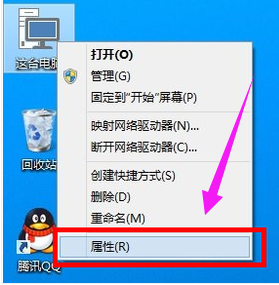
系统电脑图解1
2、点击左下角的“windows更新”
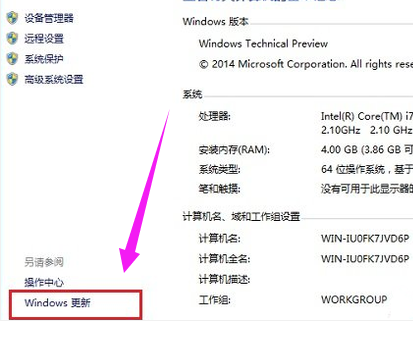
系统电脑图解2
3、点击左侧的“检查更新”,检测是否有新的可用更新
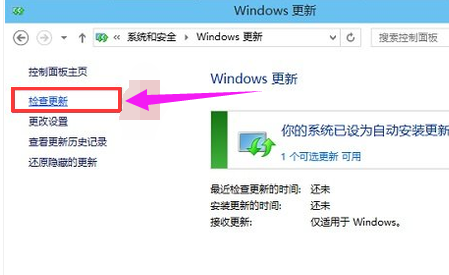
win10电脑图解3
4、如果有可用更新的话,点击进入更新
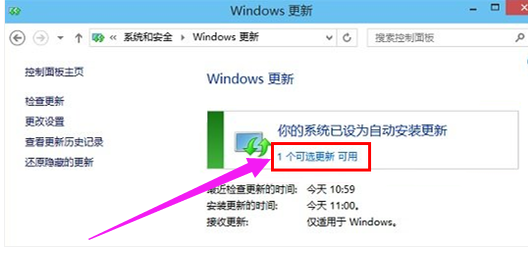
系统电脑图解4
5、勾选上可用更新项目,然后点击底部的“确定”,开始安装更新
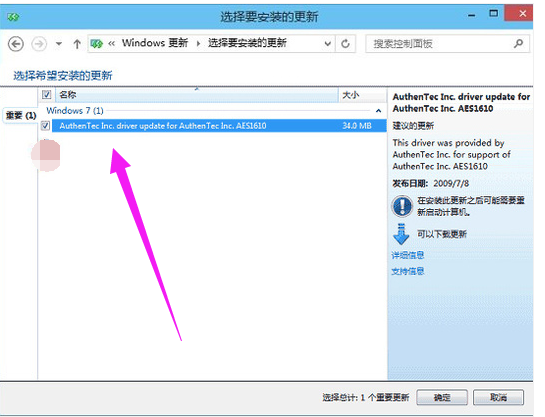
更新升级电脑图解5
以上就是win10系统更新升级的操作步骤了。





